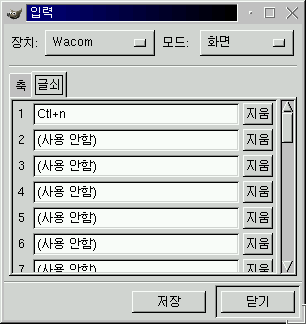
포토샵 스타일의 막강한 그래픽 프로그램인 GIMP는 v1.1.X 부터 XInput을 지원한다. v1.0.x 버전이라면 패치를 통해서 사용 가능하지만 여기서는 GIMP v1.1.X 를 사용하는 것으로 가정한다.
GIMP에서 XInput을 지원한다고 하더라도 한 가지 조건이 더 필요하다. GIMP 툴킷인 GTK+에서 XInput을 지원하도록 컴파일되어야 한다. 국내의 여러 배포판에 포함된 gtk+의 XInput 지원여부는 가지각색이다. 국내의 모든 배포판 제작자가 XInput을 지원하도록 만들어주길 바랄 뿐이다.
지원하지 않는 배포판을 쓰는 리눅서는 위의 목록을 보고 알짜나 미지리눅스의 gtk+-1.2.X, gtk+-devel-1.2.X를 설치하면 가장 쉽고 빠른 해결책이 될 것이다. 여기서는 직접 수작업(?)을 통해 설치하는 2가지 방법을 소개한다.
XInput을 지원하도록 컴파일하는 간단한 순서만 소개한다.
ftp://ftp.gtk.org/pub/gtk/v1.2/ 에서 최신 gtk+ 소스를 가져온다. configure 스크립트를 실행할 때 --with-xinput=xfree 옵션을 넣어서 실행한 후 인스톨 한다.
tar xvfz gtk+-1.2.7.tar.gz
cd gtk+-1.2.7
./configure --prefix=/usr --sysconfdir=/etc --with-xinput=xfree
make
make install
직접 gtk+ 소스를 통해 설치하는 것보다는 한글 패치 등이 적용되고 RPM으로 설치가능한 SRPMS를 수정하는 것이 더 좋을 것으로 생각된다. RPM에 대한 것은 리눅스 한글 문서 프로젝트를 가보기 바란다.
%build ... CFLAGS="$RPM_OPT_FLAGS" ./configure $MYARCH --prefix=%prefix \ --sysconfdir=/etc --with-xinput=xfree makeconfigure에 --with-xinput=xfree만 추가했다.
GIMP를 실행한 후 파일 -> 대화상자 -> 입력장치(영문 : File -> Dialogs -> Input Devices)를 클릭한다. 만약 입력 장치 없음 (영문 : No Input Devices )이라는 메시지를 봤다면 XInput을 지원하지 않는 gtk+가 설치된 것이니 앞의 gtk+ 설치 과정을 확인하기 바란다. 정상적이라면 장치 선택막대와 모드 선택막대, 그리고 축 탭, 글쇠 탭을 볼 수 있다.
장치는 xsetpointer -l 또는 xinput list명령에서 확인했던 입력장치로 Wacom 타블렛을 지정하면 된다.
모드에는 3종류가 있다.
5개 또는 6개의 축을 지정한다. 이 값을 바꿀 필요는 없다. 만약 X축을 2로, Y축을 1로 변경한다면 180° 회전한 상태로 입력이 될 것이다.
매크로 키를 할당하는 탭이다. ArtPad 시리즈, Ultrapad 시리즈는 매크로 키를 사용할 수 있지만 Intuos 시리즈는 사용할 수 없다. 필자는 총 32개의 매크로 키를 입력 받을 수 있다. 1번 키에 Ctrl+N(새 그림), 2번 키에 Ctrl+O(열기)를 넣어본 후 타블렛의 1번 매크로 키를 클릭하면 새 그림을 만드는 창이 열리게 된다.